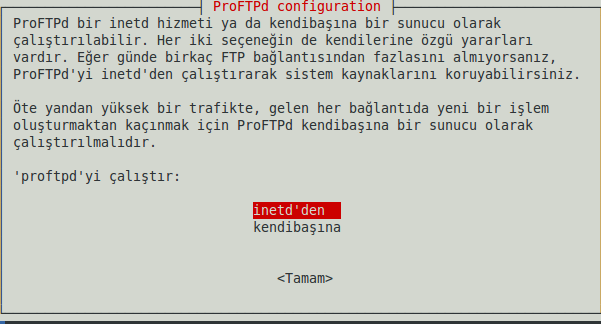ProFTPD kurulumu ve yapılandırılması: Revizyonlar arasındaki fark
k (Hatas moved page ProFTPD Nasıl Kurulur ve Yapılandırılır to ProFTPD kurulumu ve yapılandırılması without leaving a redirect) |
kDeğişiklik özeti yok |
||
| (Aynı kullanıcının aradaki diğer 6 değişikliği gösterilmiyor) | |||
| 1. satır: | 1. satır: | ||
== | == ProFTPD nedir? == | ||
'''ProFTPD''', GPL lisansı ile dağıtılan''' bir FTP sunucusudur'''. Genel yapı dizaynı olarak Apache web sunucusunun dizaynı örnek alınmıştır. | '''ProFTPD''', [[GPL|GNU Genel Kamu Lisansı]] lisansı ile dağıtılan''' bir FTP sunucusudur'''. Genel yapı dizaynı olarak [[v:Apache HTTP Sunucusu|Apache]] web sunucusunun dizaynı örnek alınmıştır. | ||
ProFTPD'nin temel özellikleri şu şekilde sıralanabilir: | |||
# Tek bir yapılandırma dosyası bulunmaktadır. Debian tabanlı sistemlerde genelde /etc/proftpd/proftpd.conf yolunda bulunur. Dosya içerisinde direktifler ve direktif grupları bulunur. | |||
# Her dizine isteğe bağlı olarak koyulan .ftpaccess dosyası tıpkı Apache deki .htaccess dosyası gibidir. | |||
# Standalone (Tekbaşına) ya da inetd (sistem hizmeti) şeklinde çalıştırılabilir. | |||
# Anonim FTP erişiminde kök dizinler ayrı bir dizin yapısı şeklinde yapılandırılmaya gerek duymaz. | |||
# Unix / Linux biçimli erişim yetkilendirmelerine (chmod) izin verir | |||
# Günlük tutma özelliği vardır. Ve kayıt edilecek bilgilerin genişletilme seçeneği mevcuttur. | |||
# Shadow Password (Gölge Parolama) desteği vardır. | |||
== | == Kurulumu == | ||
Debian tabanlı sistemlerde (Ubuntu , Kubuntu , Xubuntu , Lubuntu, Mint , ...vb) | Debian tabanlı sistemlerde (Ubuntu , Kubuntu , Xubuntu , Lubuntu, Mint , ...vb) | ||
{{uçbirim|sudo apt-get install proftpd}} | |||
{{ | |||
komutu verilir ve kuruluma başlanır. | komutu verilir ve kuruluma başlanır. | ||
Yükleme esnasında size aşağıdaki gibi soru soracaktır. | Yükleme esnasında size aşağıdaki gibi soru soracaktır. | ||
[[Dosya:Proftpd1.png]] | [[Dosya:Proftpd1.png|none]] | ||
Bu soruda size açıklamasında da belirtildiği gibi Kendibaşına (Standalone) ya da inetd den (Sistem servisi) olarak çalışma modlarından hangisini kullanmak istediğinizi seçmenizi isteyecektir. | Bu soruda size açıklamasında da belirtildiği gibi Kendibaşına (Standalone) ya da inetd den (Sistem servisi) olarak çalışma modlarından hangisini kullanmak istediğinizi seçmenizi isteyecektir. | ||
Açıklamada da belirtildiği gibi eğer yüksek trafiğe sahip bir ftp sunucunuz olacak ise, yani aynı anda bağlanacak kullanıcı sayınız fazla ise. Sunucuyu kendi başına (standalone) olarak çalıştırmanız önerilir. Hem böylelikle herhangi bir saldırgan sunucunuza bağlandığında sunucu üzerinde yazılım çalıştırmak isterse hiçbir şekilde sisteme erişemediğinden başarısız olacaktır. | Açıklamada da belirtildiği gibi eğer yüksek trafiğe sahip bir ftp sunucunuz olacak ise, yani aynı anda bağlanacak kullanıcı sayınız fazla ise. Sunucuyu kendi başına (standalone) olarak çalıştırmanız önerilir. Hem böylelikle herhangi bir saldırgan sunucunuza bağlandığında sunucu üzerinde yazılım çalıştırmak isterse hiçbir şekilde sisteme erişemediğinden başarısız olacaktır. | ||
== | == Yapılandırma == | ||
Sunucunuzu ilk kurduğunuzda varsayılan olarak tüm bağlantılara kapalı bir şekilde yapılandırılmış olacaktır. | Sunucunuzu ilk kurduğunuzda varsayılan olarak tüm bağlantılara kapalı bir şekilde yapılandırılmış olacaktır. | ||
{{uçbirim|sudo gedit /etc/proftpd/proftpd.conf}} | |||
komutunu vererek yapılandırma dosyamızı açıyoruz. | |||
'''Dosyada kullanılan/kullanılabilecek yönergelerden bazıları :''' | |||
'''Dosyada | |||
# ServerName ---> FTP sunucunuzun adı | |||
# ServerType ---> FTP sunucunuzun çalışma modu | |||
# DeferWelcome ---> Kullanıcı yetkilendirilmeden önce Hoş geldin mesajı görünsünmü? | |||
# MultilineRFC2228 ---> Çoklu satır kullanarak ecvap verme modu | |||
# DefaultServer ---> Varsayılan FTP sunucusu olsunmu | |||
# ShowSymlinks ---> Sembolik linkler görünsünmü | |||
# TimeoutNoTransfer ---> Transfer işlemi olmadan bağlantı zaman aşımı | |||
# TimeoutStalled ---> Transfer durduktan sonraki zmaan aşımı | |||
# TimeoutIdle ---> Boş bağlantı zaman aşımı | |||
# DisplayLogin ---> Giriş yapıldığında Hoş geldin mesajı olarak gösterilecek dosya | |||
# DisplayChdir ---> Dizine girildiğinde gösterilecek mesaj dosyası | |||
# ListOptions ---> Dizin listelenirken kullanılacak seçenekler | |||
# DenyFilter ---> Düzenli ifade (Regular expression) ile komutlarda filtreleme | |||
# Port ---> FTP sunucunuzun kullanacağı port numarası | |||
# MaxInstances ---> Maksimum işlem sınırı | |||
# AllowOverwrite ---> Dosyalar üzerine yazılabilir olsunmu | |||
# TransferLog ---> Transfer işlemlerinin kayıt altına alınacağı dosya | |||
# SystemLog ---> Sunucuyla yapılan bağlantıların kayıt altına alınacağı dosya | |||
# RequireValidShell ---> Bağlanacak kullanıcılar geçerli bir komut sistemine sahipmi kontrolü | |||
# RootLogin ---> Sistem yöneticisi (root) giriş yapabilsinmi | |||
# UseFtpUsers ---> Bağlantısı bloke edilecek kullanıcıların listesi kullanılsınmı /etc/ftpusers | |||
# DefaultRoot ---> Bağlanacak kullanıcılar için kök dizini | |||
# <Limit parametre> ---> Verilen parametrelere göre filtre belirlenmesi | |||
# <Directory dizin_yolu> ---> Belirtilen dizine ait özelliklerin belirtilmesi | |||
# <Anonymous ~ftp> ---> Anonim bağlantıların ayarlarının yapılması | |||
# MaxClients ---> Bağlantı yapabilecek maksimum istemci sayısı | |||
== Örnekler == | |||
'''Senaryo 1:''' Kurduğum FTP sunucusuna yalnızca Anonim bağlantı yapılmasını aktif etmek istiyorum | |||
'''Cevap :''' <br> | |||
Yapılandırma dosyası içerisine aşağıdaki şekilde yönergeler yazılır, kaydedilir ve sunucu yeniden başlatılır | Yapılandırma dosyası içerisine aşağıdaki şekilde yönergeler yazılır, kaydedilir ve sunucu yeniden başlatılır | ||
| 97. satır: | 87. satır: | ||
</Anonymous<nowiki>></nowiki><br> | </Anonymous<nowiki>></nowiki><br> | ||
}} | }} | ||
'''Senaryo 2:''' Kurduğum FTP sunucusuna belirlediğim sistem kullanıcılarının bağlanmasını istiyorum fakat hiçbir kullanıcı diğer kullanıcıların dosyalarına erişemesin | |||
'''Cevap :''' Yapılandırma dosyası içerisinde | |||
{{uçbirim|DefaultRoot ~}} | |||
{{ | |||
olarak belirtmek ve ayrıca eğer oluşturulan kullanıcılar '''/bin/false ''' gibi bir komut kabuğunu kullanacak şekilde ayarlanmış ise | olarak belirtmek ve ayrıca eğer oluşturulan kullanıcılar '''/bin/false ''' gibi bir komut kabuğunu kullanacak şekilde ayarlanmış ise | ||
{{ | {{uçbirim|RequireValidShell off}} | ||
olarak ayarlanması ve kaydedilip sunucunun yeniden başlatılması yeterlidir. | olarak ayarlanması ve kaydedilip sunucunun yeniden başlatılması yeterlidir. | ||
== | |||
http://forum.ubuntu-tr.net/index.php/topic,20654.msg249455.html#msg249455 | == Kaynakça == | ||
[[ | * Ubuntu-tr forumunda "andirinli" kullanıcısının [http://forum.ubuntu-tr.net/index.php/topic,20654.msg249455.html#msg249455 ProFTPD kurulum ve yapılandırılması] yazısı | ||
[[Kategori:Sunucular]] | |||
22.33, 7 Kasım 2017 itibarı ile sayfanın şu anki hâli
ProFTPD nedir?
ProFTPD, GNU Genel Kamu Lisansı lisansı ile dağıtılan bir FTP sunucusudur. Genel yapı dizaynı olarak Apache web sunucusunun dizaynı örnek alınmıştır. ProFTPD'nin temel özellikleri şu şekilde sıralanabilir:
- Tek bir yapılandırma dosyası bulunmaktadır. Debian tabanlı sistemlerde genelde /etc/proftpd/proftpd.conf yolunda bulunur. Dosya içerisinde direktifler ve direktif grupları bulunur.
- Her dizine isteğe bağlı olarak koyulan .ftpaccess dosyası tıpkı Apache deki .htaccess dosyası gibidir.
- Standalone (Tekbaşına) ya da inetd (sistem hizmeti) şeklinde çalıştırılabilir.
- Anonim FTP erişiminde kök dizinler ayrı bir dizin yapısı şeklinde yapılandırılmaya gerek duymaz.
- Unix / Linux biçimli erişim yetkilendirmelerine (chmod) izin verir
- Günlük tutma özelliği vardır. Ve kayıt edilecek bilgilerin genişletilme seçeneği mevcuttur.
- Shadow Password (Gölge Parolama) desteği vardır.
Kurulumu
Debian tabanlı sistemlerde (Ubuntu , Kubuntu , Xubuntu , Lubuntu, Mint , ...vb)
sudo apt-get install proftpd
komutu verilir ve kuruluma başlanır. Yükleme esnasında size aşağıdaki gibi soru soracaktır.
Bu soruda size açıklamasında da belirtildiği gibi Kendibaşına (Standalone) ya da inetd den (Sistem servisi) olarak çalışma modlarından hangisini kullanmak istediğinizi seçmenizi isteyecektir. Açıklamada da belirtildiği gibi eğer yüksek trafiğe sahip bir ftp sunucunuz olacak ise, yani aynı anda bağlanacak kullanıcı sayınız fazla ise. Sunucuyu kendi başına (standalone) olarak çalıştırmanız önerilir. Hem böylelikle herhangi bir saldırgan sunucunuza bağlandığında sunucu üzerinde yazılım çalıştırmak isterse hiçbir şekilde sisteme erişemediğinden başarısız olacaktır.
Yapılandırma
Sunucunuzu ilk kurduğunuzda varsayılan olarak tüm bağlantılara kapalı bir şekilde yapılandırılmış olacaktır.
sudo gedit /etc/proftpd/proftpd.conf
komutunu vererek yapılandırma dosyamızı açıyoruz.
Dosyada kullanılan/kullanılabilecek yönergelerden bazıları :
- ServerName ---> FTP sunucunuzun adı
- ServerType ---> FTP sunucunuzun çalışma modu
- DeferWelcome ---> Kullanıcı yetkilendirilmeden önce Hoş geldin mesajı görünsünmü?
- MultilineRFC2228 ---> Çoklu satır kullanarak ecvap verme modu
- DefaultServer ---> Varsayılan FTP sunucusu olsunmu
- ShowSymlinks ---> Sembolik linkler görünsünmü
- TimeoutNoTransfer ---> Transfer işlemi olmadan bağlantı zaman aşımı
- TimeoutStalled ---> Transfer durduktan sonraki zmaan aşımı
- TimeoutIdle ---> Boş bağlantı zaman aşımı
- DisplayLogin ---> Giriş yapıldığında Hoş geldin mesajı olarak gösterilecek dosya
- DisplayChdir ---> Dizine girildiğinde gösterilecek mesaj dosyası
- ListOptions ---> Dizin listelenirken kullanılacak seçenekler
- DenyFilter ---> Düzenli ifade (Regular expression) ile komutlarda filtreleme
- Port ---> FTP sunucunuzun kullanacağı port numarası
- MaxInstances ---> Maksimum işlem sınırı
- AllowOverwrite ---> Dosyalar üzerine yazılabilir olsunmu
- TransferLog ---> Transfer işlemlerinin kayıt altına alınacağı dosya
- SystemLog ---> Sunucuyla yapılan bağlantıların kayıt altına alınacağı dosya
- RequireValidShell ---> Bağlanacak kullanıcılar geçerli bir komut sistemine sahipmi kontrolü
- RootLogin ---> Sistem yöneticisi (root) giriş yapabilsinmi
- UseFtpUsers ---> Bağlantısı bloke edilecek kullanıcıların listesi kullanılsınmı /etc/ftpusers
- DefaultRoot ---> Bağlanacak kullanıcılar için kök dizini
- <Limit parametre> ---> Verilen parametrelere göre filtre belirlenmesi
- <Directory dizin_yolu> ---> Belirtilen dizine ait özelliklerin belirtilmesi
- <Anonymous ~ftp> ---> Anonim bağlantıların ayarlarının yapılması
- MaxClients ---> Bağlantı yapabilecek maksimum istemci sayısı
Örnekler
Senaryo 1: Kurduğum FTP sunucusuna yalnızca Anonim bağlantı yapılmasını aktif etmek istiyorum
Cevap :
Yapılandırma dosyası içerisine aşağıdaki şekilde yönergeler yazılır, kaydedilir ve sunucu yeniden başlatılır
| Dosya İçeriği |
| Dosya yolu:Yapılandırma Dosyası |
|
|
Senaryo 2: Kurduğum FTP sunucusuna belirlediğim sistem kullanıcılarının bağlanmasını istiyorum fakat hiçbir kullanıcı diğer kullanıcıların dosyalarına erişemesin
Cevap : Yapılandırma dosyası içerisinde
DefaultRoot ~
olarak belirtmek ve ayrıca eğer oluşturulan kullanıcılar /bin/false gibi bir komut kabuğunu kullanacak şekilde ayarlanmış ise
RequireValidShell off
olarak ayarlanması ve kaydedilip sunucunun yeniden başlatılması yeterlidir.
Kaynakça
- Ubuntu-tr forumunda "andirinli" kullanıcısının ProFTPD kurulum ve yapılandırılması yazısı